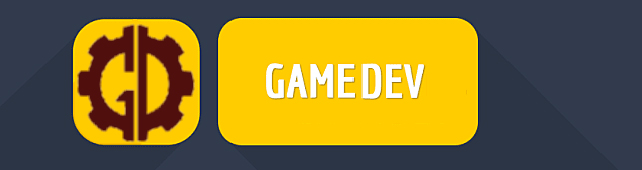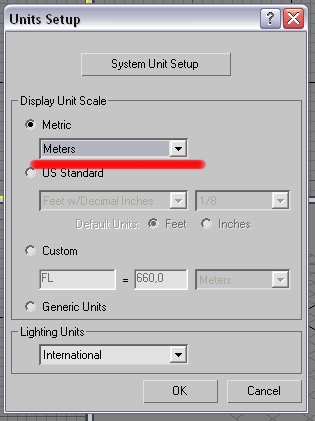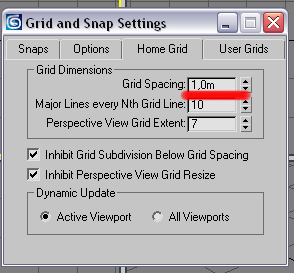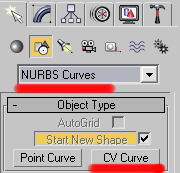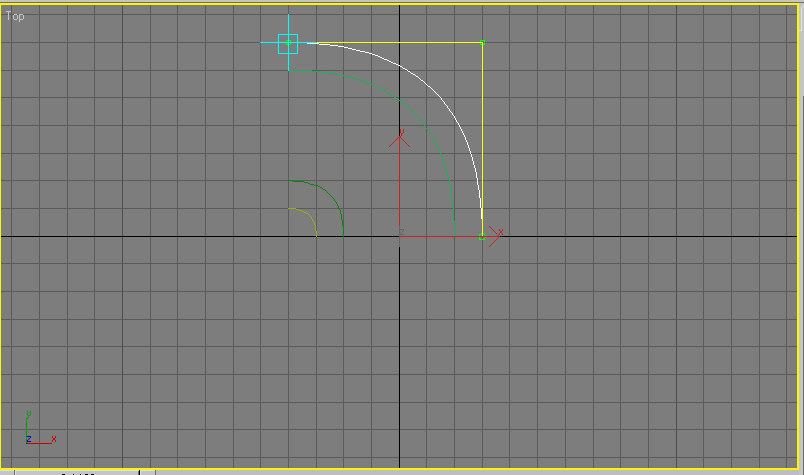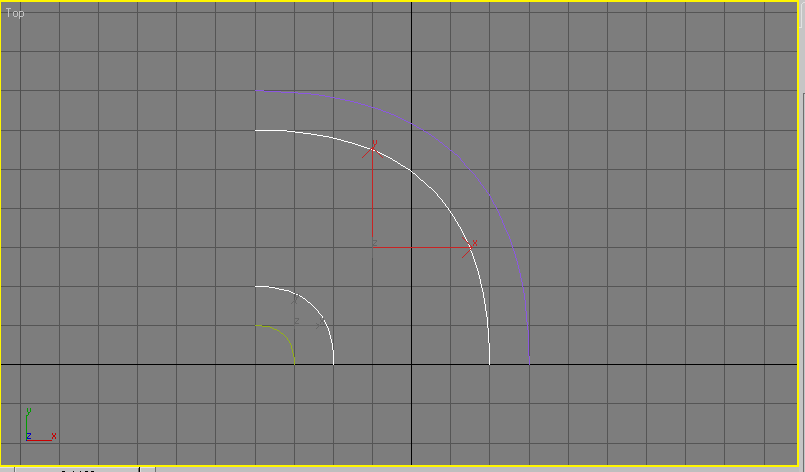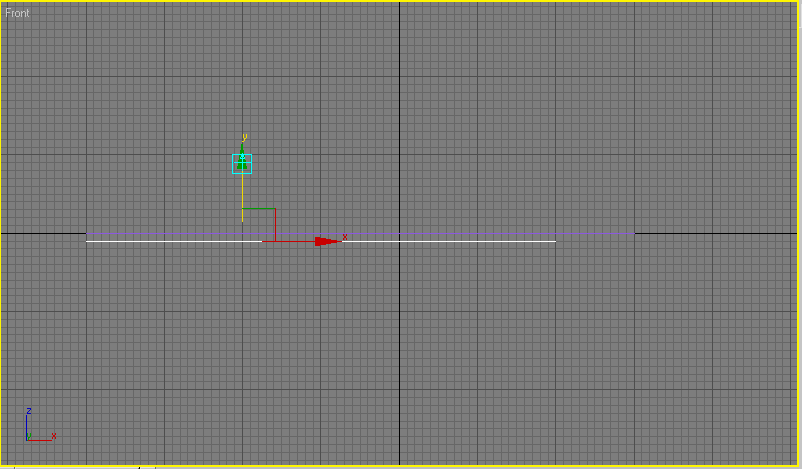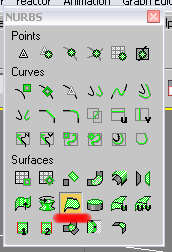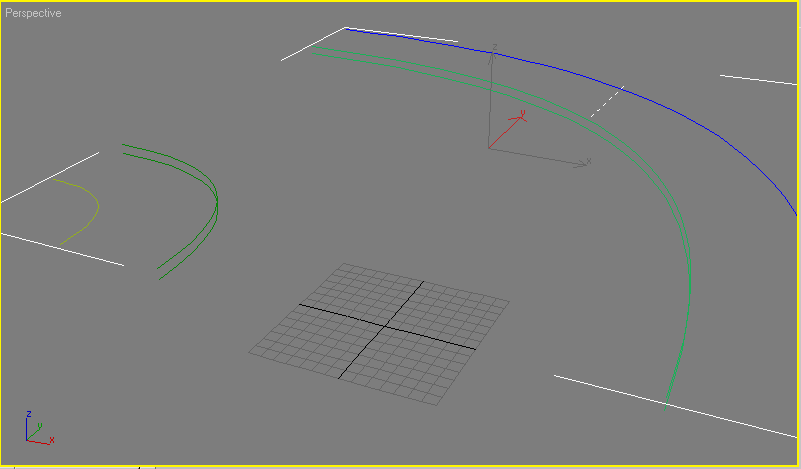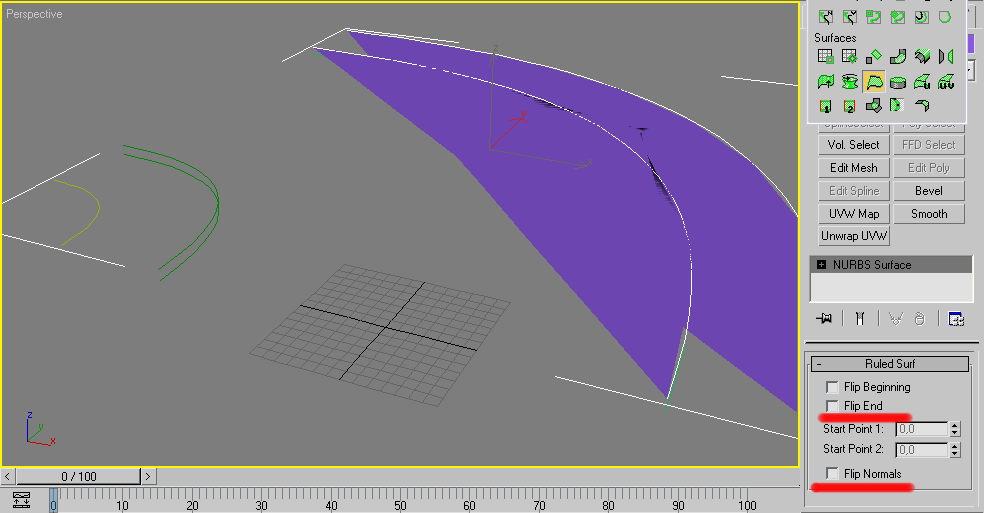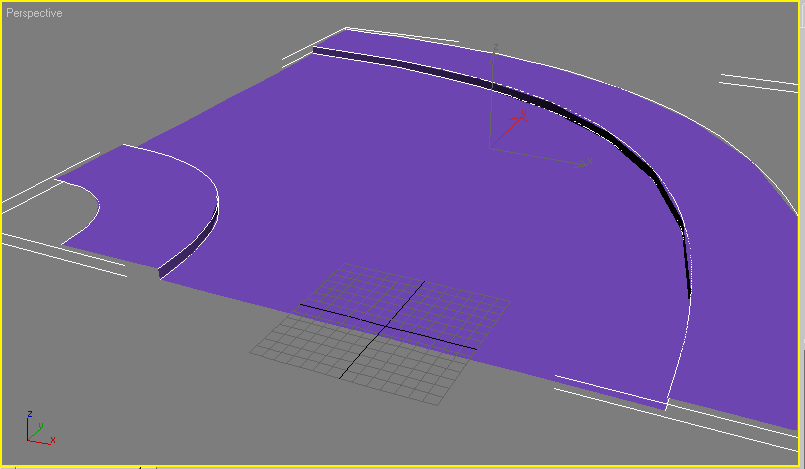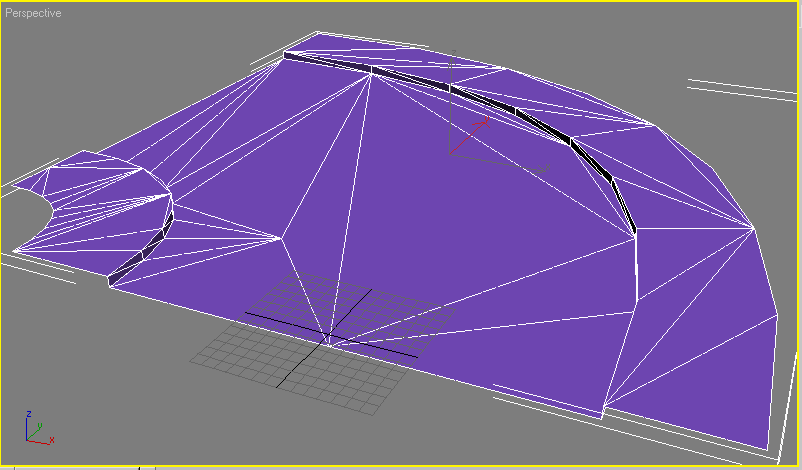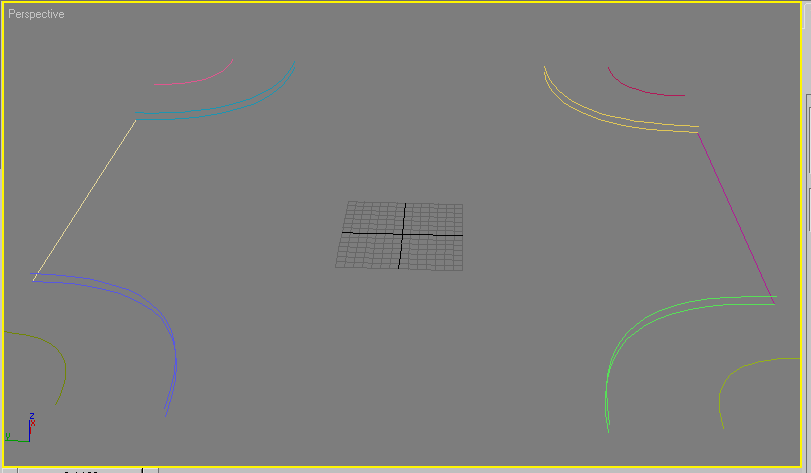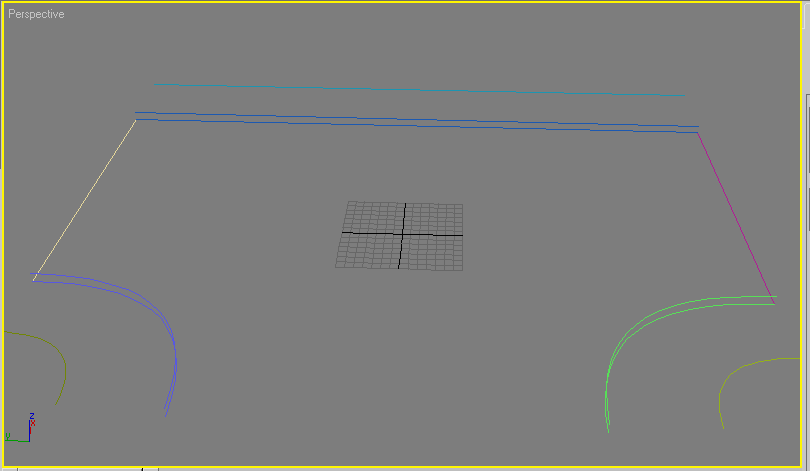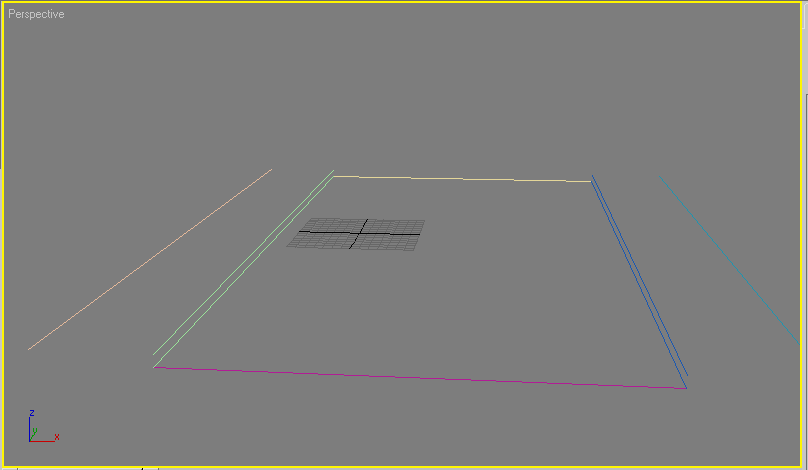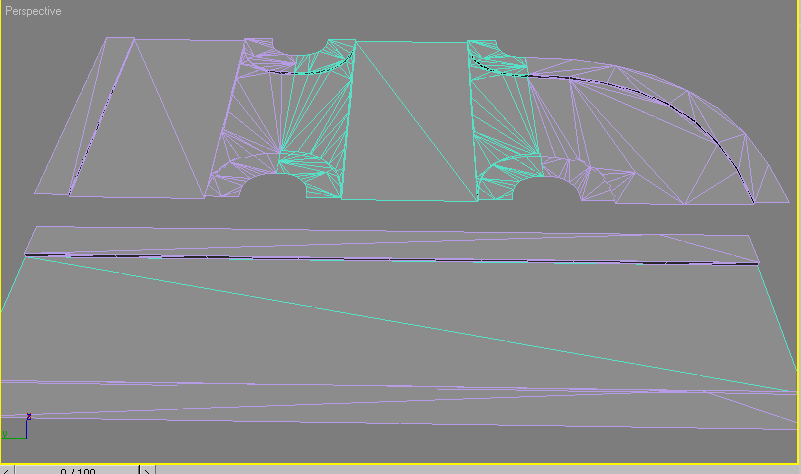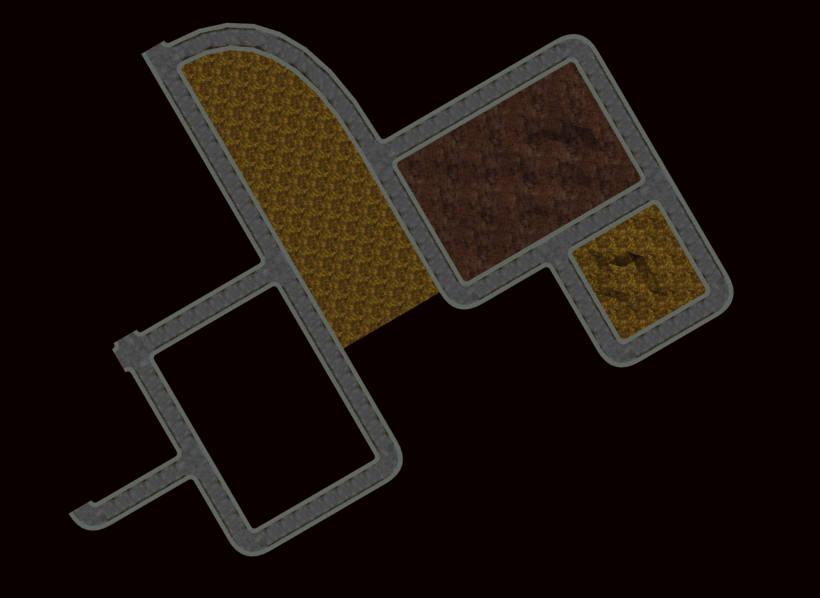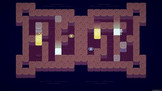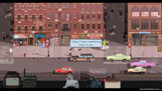1.Настройка сетки
Для начала идем Customize=>Units Setup и выставляем все так.
рис.1
Далее идем Customize=>Grid and Snap Settings=>Home Grid и выставляем так.
рис.2
2.Моделирование поворота
Для начала нужно активировать кнопку Snap toggle.
После этого идем Shapes=>NURBS Curves=>CV curve.
рис.3
Переходим в окно TOP. Допустим наш тратуар будет шириной 1метр а дорога 4метра
тогда нам надо построить вот такие кривые.
рис.4
Нам надо создать копии этих двух кривых.
рис.5
Для этого жмем Ctrl+V выбираем Copy и жмем OK.
Далее идем Customize=>Grid and Snap Settings=>Home Grid и выставляем Grid Spacing 0,1 m
Переходим в окно Front и перемещаем наши копии на одну клетку вниз.
рис.6
После этого преходим в окно Perspective выбираем крайнюю кривую и жмем Modify.
Откроется вот такое окошко в нем выбираем Create ruled Surface
рис.7
И начинаем соединять наши кривые.
рис.8
Если же после соединения вышло вот так не пугайтесь.
рис.9
Просто в свитке Ruled Surf ставим галочку либо у Flip end либо у Flip Beginning.
Если поверхность невидно ставим галочку у Flip Normals.
Далее соеденяем все кривые и в итоге получаем такой поворот.
рис.10
Но если в настройках окна отметить Edged Faces то будет видно что у него слишком много полигонов
Конвертируем наш поворот в редактируемую сетку(ОБЯЗАТЕЛЬНО ИНАЧЕ БУДЕТ ОШИБКА)!
Для уменьшения количества полигонов идем Modifiers=>Mesh Editing =>Optimize.
Все наш поворот готов.
рис.11
3.Моделирование перекрёстка, отворотки, и прямой дороги.
Как моделировать перекрёсток, отворотку и прямую дорогу я небуду пошагово обьяснять.
Делайте все так как с поворотом.
Я просто покажу какие линии надо делать.
Перекрёсток.
рис.12
Отворотка.
рис.13
Ну и прямая дорога :).
рис.14
Ну вот вобшем то и все что я хотел вам сказать.
Если вы все делали правильно у вас в итоге должны были получиться такии 4 модельки.
рис.15
Из них в последствии как из конструктора можно составлять вот такие кварталы.
рис.16
|